Discord è arrivato sulle console Xbox, rendendo più facile comunicare con i tuoi amici e fare festa con loro per i giochi. Se desideri utilizzare il servizio Discord sulla tua console Xbox, assicurati di averlo installato e che tutto sia impostato correttamente per facilitare la comunicazione vocale. Questa guida spiega come impostare Discord su Xbox Series X, Series S e Xbox One.
Come collegare Discord alla tua console Xbox
Con Discord installato sulla tua Xbox, puoi passare a un canale vocale, partecipare a una chiamata di gruppo e usare il microfono per comunicare con i tuoi amici mentre giochi. Tuttavia, prima di poter provare a entrare in un canale con i tuoi amici, ci sono due cose che dovrai fare. La prima cosa che devi fare è creare un account Discord. Puoi farlo Il sito web di Discordia. Quindi, se vuoi semplificare le cose nei passaggi futuri, puoi scaricare l’applicazione Xbox sul tuo dispositivo smartphone da Google Play o il Apple Store.
Una volta che hai il tuo account Discord, il passaggio successivo è accendere la tua console Xbox e premere l’icona Xbox grande al centro del controller. Questo farà apparire il menu di sistema Xbox. Scorri verso destra, vai alla pagina Profilo e sistema e procedi alla scheda Impostazioni. Fai clic su di esso, che dovrebbe aprire più opzioni che puoi regolare sul tuo account Xbox. Successivamente, vuoi andare alla scheda Account e fare clic su Account social collegati. Potrebbe essere necessario inserire la password del tuo profilo se ne hai una sul tuo account.
Ci saranno più account di social media che puoi collegare al tuo account Xbox. Sulla sinistra c’è un codice QR che puoi scansionare per connettere i tuoi account, ma solo se hai scaricato l’applicazione Xbox. Discord dovrebbe essere la prima opzione in questo elenco. Fai clic sul collegamento sottostante e dovrai accedere al tuo account Discord e quindi al tuo account Xbox per procedere. Ci sarà un altro codice QR che puoi scansionare in questa pagina per coloro che utilizzano l’applicazione per smartphone Xbox. Con il tuo account connesso alla tua console Xbox, puoi scegliere di partecipare a una chiamata dalla tua Xbox mentre la usi in Discord.
Come partecipare a una chiamata Discord su Xbox
Il modo in cui ti unisci a una chiamata Discord è che devi inserirla dall’applicazione Discord. Questo può essere dal tuo desktop o dal tuo dispositivo mobile. Nella parte inferiore sinistra della schermata della chiamata Discord ci sarà una piccola icona di un controller che si sovrappone a uno smartphone, a destra di dove puoi scegliere di aggiungere persone da chiamare.
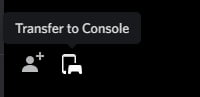
Fai clic su questa icona e verrà visualizzato un codice QR che puoi scansionare e ti porterà alla tua applicazione Xbox, dove ti farà partecipare alla chiamata sulla tua console Xbox. Ovviamente, dovrai assicurarti che la console Xbox sia connessa e sincronizzata con il tuo account sull’applicazione per smartphone affinché tutto funzioni.
È inoltre essenziale disporre dell’operazione di riproduzione remota sulla tua Xbox, altrimenti non sarai in grado di connetterti alle chiamate. Puoi modificare le tue impostazioni andando nel menu Profilo e Sistema, Impostazioni e nella sezione Dispositivi e Connessioni. Avrai un’opzione per modificare le funzionalità del telecomando e devi assicurarti di aver attivato la riproduzione remota affinché Discord funzioni sulla tua Xbox.

